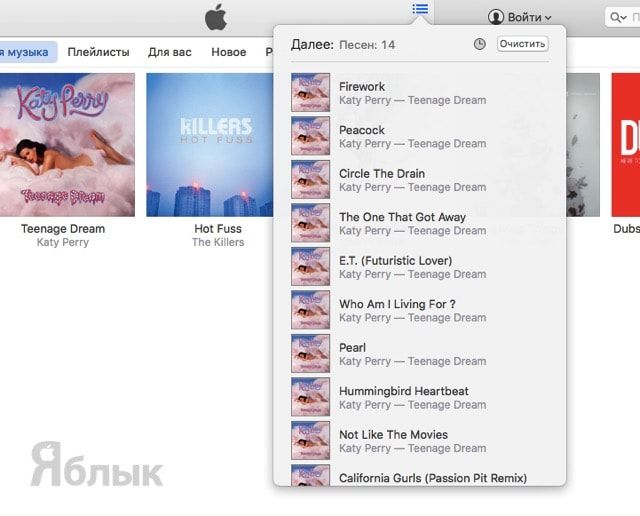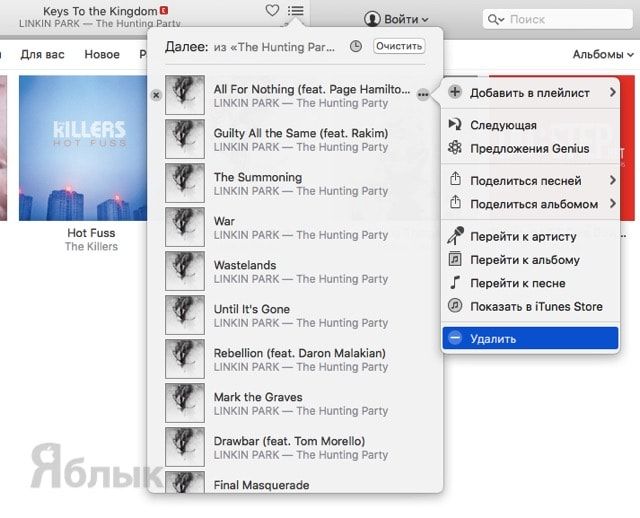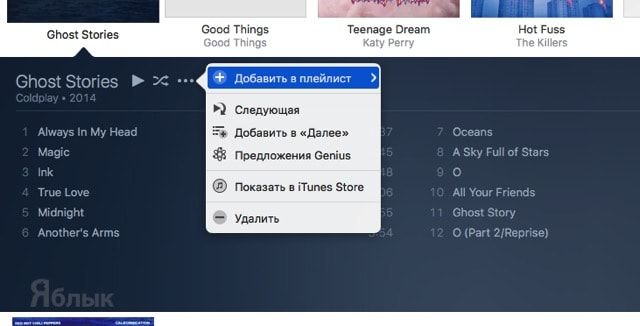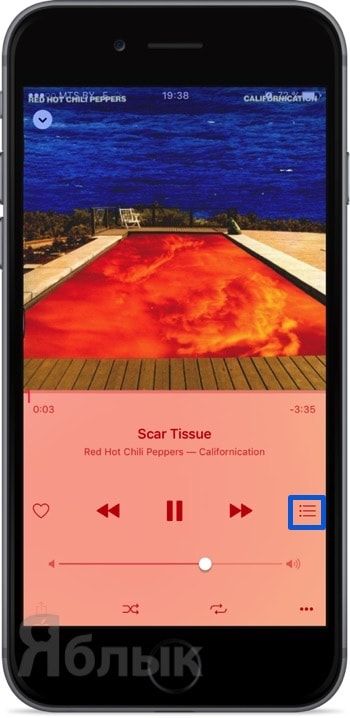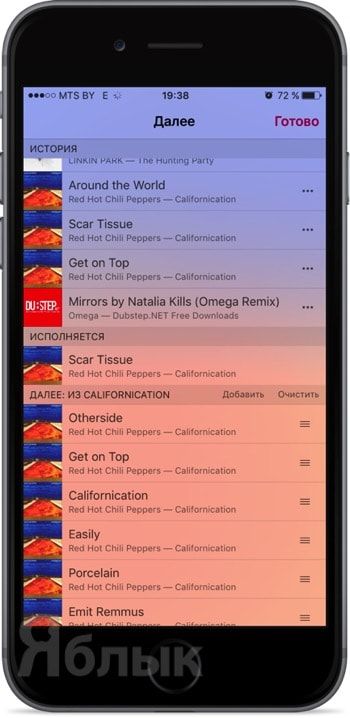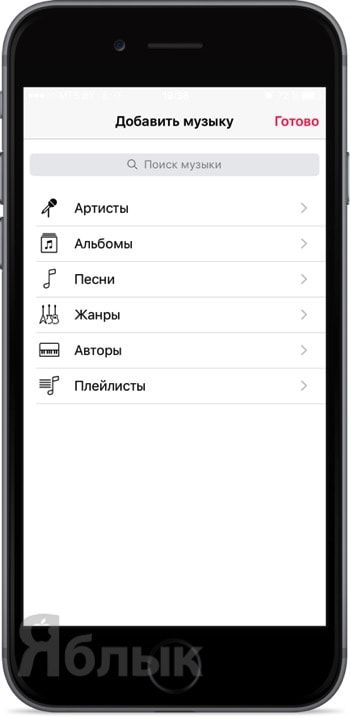Достаточно полезная функция списка «Далее» позволяет настроить текущий список воспроизведения музыки: добавление треков в очередь, изменение порядка воспроизведения и удаление песен из списка воспроизводимых. В этом материале мы расскажем о том, как пользоваться этой функцией в iTunes на Mac OS X и приложении «Музыка» на iOS, тем более принцип довольно схож.
Подписаться на Яблык в Telegram — только полезные инструкции для пользователей iPhone, iPad и Mac t.me/yablykworld.
Список «Далее» в iTunes на OS X
Возможность создания списка «Далее» появилась в iTunes 11, который был выпущен в конце 2012 года. Сразу же после воспроизведения одной песни или плейлиста всё активное содержимое попадает в список «Далее» для последующего воспроизведения. Чтобы просмотреть эту своеобразную «очередь», достаточно тапнуть по кнопке с изображением списка, который находится справа от названия воспроизводимого трека в «шапке» iTunes, рядом с кнопкой, изображающей сердечко («Лайк»).
Существует несколько действий, которые можно осуществить из режима просмотра списка «Далее»:
- просмотр ранее исполненых композиций (кнопка с часиками);
- быстрая очистка списка;
- удаление песен (крестик слева от трека или в меню с многоточием);
- изменение порядка воспроизведения (перетаскивание треков друг относительно друга);
- быстрый переход от файла к песне, альбому или артисту (через кнопку с многоточием).
Есть несколько способов добавления песен, альбомов или плейлистов в список «Далее»:
- нажать на многоточие рядом с песней/альбомом/плейлистом и нажать кнопку «Добавить в «Далее»»;
- перетащить интересуемые файлы в поле с названием трека, где располагается кнопка со списком «Далее»;
- нажать правой клавишей мыши по песне/-ям и тапнуть по кнопке «Добавить в «Далее»»;
- зажать клавишу ⌥Option (Alt) на OS X и тапнуть на иконку с изображением списка «Далее» и плюсиком.
Список «Далее» не очищается и при перезагрузке iTunes. Чтобы продолжить воспроизведение треков в нём, просто откройте список и дважды щёлкните по любой композиции. Если после перезагрузки тапнуть по любой песне, альбому или плейлисту в разделе «Моя музыка», то появится сообщение, предлагающее добавить треки в список «Далее» с его очисткой или без.
Список «Далее» в приложении «Музыка» на iOS
Как уже говорилось выше, принцип работы списка «Далее» в iOS схож. Открыть его можно из меню воспроизведения трека. Кнопка располагается чуть правее клавиш управления воспроизведением.
Из списка «Далее» вы сможете посмотреть треки, которые воспроизводились, текущую композицию и следующие песни. В этом списке можно легко перемещать треки зажатием кнопки правее от названия или удалять их (свайп влево → «Удалить»).
Тут же можно быстро добавить новые песни через своеобразный проводник по медиатеке с поиском или очистить весь список.
Чтобы добавить файлы в список «Далее», просто нажмите на кнопку с изображением многоточия справа от песни, альбома или плейлиста и тапните по «Добавить в «Далее»».